SpringBoot2.x整合EasyExcel 读写实现之读操作
注意:项目没有搭建任何前端页面进行操作,所有的操作使用Swagger2进行模拟前端
1、简单关系
在读取Excel表格时,需要依赖一个Entity类或者直接是Map类型,并且对应一个Listener监听类,在监听类中通过继承AnalysisEventListener实现方法,对数据进行处理操作。
以下demo主要参考官方的操作,在其中加入一些实际开发中的需求和想法。
建议参考EasyExcel官方文档再结合看Demo,EasyExcel
2、准备数据
1、Excel表格:

2、实体类:
/ * @Date: 2020/5/1 15:13 * @Description: 人员实体类 /@Data//注意属性的顺序对应excel中各个列解析的顺序,为了处理单元格为空的情况莫须有写一个Converter类,对空进行判断,并且返回默认值public class PersonData { //名称 private String name; //入职时间 private String date; //部门 private String dept; //年薪 private Double year = 0.00; //月薪 private Double month = 0.00;}3、监听类
官方的监听类没有交给Spring管理,下列demo中将监听类交给Spring进行管理;并且结合一点业务处理进行构建Demo。
@Slf4j@Componentpublic class PersonDataListener extends AnalysisEventListener<PersonData> {//引入业务处理的Server @Resource private ReadExcelService excelService; //存放解析后的数据 private List<PersonData> list = new ArrayList<>(); / * 读取每一条头部信息 * * @param headMap * @param context */ @Override public void invokeHeadMap(Map<Integer, String> headMap, AnalysisContext context) { log.info("解析到一条头数据:{}", JSON.toJSONString(headMap)); } / * 这个每一条数据解析都会来调用 * * @param context */ @Override public void invoke(PersonData data, AnalysisContext context) { //调用业务类,对数据进行校验 excelService.checkPersonExcel(data, rowIndex); list.add(data); log.info("解析到一条数据:{}", JSON.toJSONString(data)); } / * 所有数据解析完成了 都会来调用 * * @param context */ @Override public void doAfterAllAnalysed(AnalysisContext context) { // 这里也要保存数据,确保最后遗留的数据也存储到数据库 saveData(); log.info("所有数据解析完成!"); } / * 加上存储数据库 */ private void saveData() { log.info("{}条数据,开始存储数据库!", list.size()); List<PersonData> dataList = new ArrayList<>(); //调用service储存数据 excelService.savePersonExcel(dataList); list.clear(); }}4、业务处理类
@Service@Slf4jpublic class ReadExcelService { / * 每隔3000条存储数据库,然后清理list ,方便内存回收 */ @Resource private PersonDataListener personDataListener; //读取用户选择的excel文件 public void readPeronExcel(String filePath) { //设置headRowNumber表示从第几行开始读取,下标从0开始 // 写法1: // 这里 需要指定读用哪个class去读,然后读取第一个sheet 文件流会自动关闭,因为excel第三行开始 才是数据 EasyExcel.read(filePath, PersonData.class, personDataListener).sheet().headRowNumber(2).doRead(); /* // 写法2: ExcelReader excelReader = EasyExcel.read(filePath, PersonData.class, new PersonDataListener()).build(); //指定读取的Sheet ReadSheet readSheet = EasyExcel.readSheet(0).headRowNumber(2).build(); excelReader.read(readSheet); // 这里千万别忘记关闭,读的时候会创建临时文件,到时磁盘会崩的 excelReader.finish(); */ } public void readPeronExcelByUpload(MultipartFile file) throws Exception { //设置headRowNumber表示从第几行开始读取,下标从0开始 EasyExcel.read(file.getInputStream(), PersonData.class, personDataListener).sheet().headRowNumber(2).doRead(); } //对导入数据进行业务判断 public void checkPersonExcel(PersonData personData, Integer rowIndex) { if (StringUtils.isEmpty(personData.getName()) || StringUtils.isEmpty(personData.getDept()) || StringUtils.isEmpty(personData.getDate())) { throw new ServiceException(500, "第" + rowIndex + "行,数据不能为空"); } } //保存有效的导入数据 public void savePersonExcel(List<PersonData> list) { //对数据进行一些业务处理,比如将月薪大于5000的数据,分出来 List<PersonData> collect = list.stream().filter(li -> li.getMonth() >= 5000).collect(Collectors.toList()); log.info("月薪达标按数量:" + collect.size()); //插入数据库 log.info("插入人员数据库:" + list.size()); }}3、Demo说明
1、启动项目
访问:http://127.0.0.1:8080/demo/doc.html,然后选择录入用户文件路径功能,在地址栏录入excel路径,点击发送进行请求

2、查看控制台信息
控制台打印信息如下:

可以看到 数据解析已经成功。
4、数据转换、格式处理
上面的Demo中,年薪和月薪是Doubl的类型;但是,你不能保证用户录入的Excel中数据格式一定是数字类型,可能会出现字符串类型的情况,直接进行导入会出现转换异常
我们需要自定义一个转换类,实现无论什么格式,都进行Double类型的输出
public class CustomDoubleConverter implements Converter<Double> { @Override public Class supportJavaTypeKey() { return Double.class; } @Override public CellDataTypeEnum supportExcelTypeKey() { return CellDataTypeEnum.NUMBER; } / * 这里读的时候会调用 * * @param cellData NotNull * @param contentProperty Nullable * @param globalConfiguration NotNull * @return */ @Override public Double convertToJavaData(CellData cellData, ExcelContentProperty contentProperty, GlobalConfiguration globalConfiguration) { CellDataTypeEnum type = cellData.getType(); double newValue = 0.00d; if (type == CellDataTypeEnum.STRING) { //如果为文本则转换为为Double newValue = Double.valueOf(cellData.getStringValue()); } else { newValue = Double.valueOf(cellData.getNumberValue().toString()); } return newValue; } / * 这里是写的时候会调用 * * @param value NotNull * @param contentProperty Nullable * @param globalConfiguration NotNull * @return */ @Override public CellData convertToExcelData(Double value, ExcelContentProperty contentProperty, GlobalConfiguration globalConfiguration) { return new CellData(value); }}并且在Entity中字段上加入注解:@ExcelProperty(converter = CustomDoubleConverter.class);经常也会出现日期格式不统一的情况,可以使用@DateTimeFormat("yyyy-MM-dd")进行统一的日期格式化操作。
修改Entity如下:
@Data//注意属性的顺序对应excel中各个列解析的顺序,为了处理单元格为空的情况莫须有写一个Converter类,对空进行判断,并且返回默认值public class PersonData { //名称 private String name; //入职时间,日期格式化操作(不用关系excel中的日期为文本还是自定义日期格式) @DateTimeFormat("yyyy-MM-dd")//只会转换excel中的时间格式,如果excel本来就是String类型,需要写一个转换器进行统一的转换 private String date; //部门 private String dept; //年薪,对excel里面的数据进行统一的转换,当解析到年薪单元格时,会CustomDoubleConverter中进行格式转换操作 @ExcelProperty(converter = CustomDoubleConverter.class) private Double year = 0.00; //月薪,对excel里面的数据进行统一的转换 @ExcelProperty(converter = CustomDoubleConverter.class) private Double month = 0.00;}5、Web操作,上传文件处理
直接通过输入流进行读取excel操作
public void readPeronExcelByUpload(MultipartFile file) throws Exception { //设置headRowNumber表示从第几行开始读取,下标从0开始 EasyExcel.read(file.getInputStream(), PersonData.class, personDataListener).sheet().headRowNumber(2).doRead(); }6、泛型使用
如果我们存在导入多个excel每个excel对应不同的Entity类和不同的业务操作,那么需要开发者创建多个Entity类(这是应该的),但是也需要创建多个监听类,并且监听类的代码几乎一样,只有少量的业务处理不一致,那么每次创建多个监听类,显得很没必要。为了解决这个问题 我们可以使用泛型进行处理。
1、修改Controller加入读取设备的Excel接口
@GetMapping("/device") @ApiOperation(value = "录入设备文件路径", notes = "录入设备文件路径") @ApiImplicitParam(name = "filePath", value = "Excel路径", paramType = "query", required = true, dataType = "String") public Object readDevice(@RequestParam String filePath) { readExcelService.readDeviceExcel(filePath); return ResponseObject.success(); }2、修改业务类,加入设备的处理逻辑
//读取设备的excel文件 public void readDeviceExcel(String filePath) { EasyExcel.read(filePath, PersonData.class, personDataListener).sheet().headRowNumber(2).doRead(); }//保存有效的导入数据 public void saveDeviceExcel(List<DeviceData> list) { //插入数据库 log.info("插入设备数据库:" + list.size()); }3、建立设备Excel及Entity
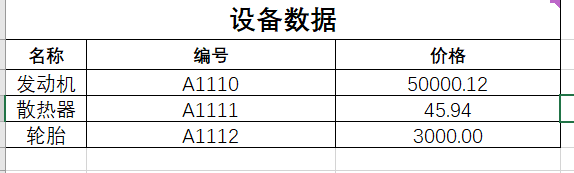
@Datapublic class DeviceData { //名称 private String name; //设备编码 private String code; //设备价格 private String price;}4、修改监听类
在原来的监听类中,需要指定到一个Entity上,现在我们直接使用泛型 T,来标识任何一个实体类,通过instanceof判断传入的泛型属于那个Entity。在service中使用EasyExcel.read()方法时,一定要指定实体的类型,所以不同的excel要对应不同的EasyExcel.read()方法。
@Slf4j@Componentpublic class PersonDataListener<T> extends AnalysisEventListener<T> { @Resource private ReadExcelService excelService; //存放解析后的数据 private List<T> list = new ArrayList<>(); / * 读取每一条头部信息 * * @param headMap * @param context */ @Override public void invokeHeadMap(Map<Integer, String> headMap, AnalysisContext context) { log.info("解析到一条头数据:{}", JSON.toJSONString(headMap)); } / * 这个每一条数据解析都会来调用 * * @param tone row value. Is is same as {@link AnalysisContext#readRowHolder()} * @param context */ @Override public void invoke(T t, AnalysisContext context) { log.info("解析到一条数据:{}", JSON.toJSONString(t)); //调用service类进行一些业务判断操作 Integer rowIndex = context.readRowHolder().getRowIndex() + 1;//当时行数,从0开始,实际加1 //通过判断泛型类,调用不同的Service类 if (t instanceof PersonData) { PersonData data = (PersonData) t; excelService.checkPersonExcel(data, rowIndex); list.add(t); } if (t instanceof DeviceData) { list.add(t); } } / * 所有数据解析完成了 都会来调用 * * @param context */ @Override public void doAfterAllAnalysed(AnalysisContext context) { // 这里也要保存数据,确保最后遗留的数据也存储到数据库 saveData(); log.info("所有数据解析完成!"); } / * 在转换异常 获取其他异常下会调用本接口。抛出异常则停止读取。如果这里不抛出异常则 继续读取下一行。 * * @param exception * @param context * @throws Exception */ @Override public void onException(Exception exception, AnalysisContext context) { log.error("解析失败,但是继续解析下一行:{}", exception.getMessage()); // 如果是某一个单元格的转换异常 能获取到具体行号 // 如果要获取头的信息 配合invokeHeadMap使用 if (exception instanceof ExcelDataConvertException) { ExcelDataConvertException excelDataConvertException = (ExcelDataConvertException) exception; log.error("第{}行,第{}列解析异常", excelDataConvertException.getRowIndex(), excelDataConvertException.getColumnIndex()); } } / * 加上存储数据库 */ private void saveData() { log.info("{}条数据,开始存储数据库!", list.size()); //人员数据 if (list instanceof PersonData) { List<PersonData> dataList = new ArrayList<>(); excelService.savePersonExcel(dataList); } //设备数据 if (list instanceof PersonData) { List<DeviceData> dataList = new ArrayList<>(); excelService.saveDeviceExcel(dataList); } list.clear(); }}5、发起请求进行测试

依次进行请求发送,可以看到控制台输出不一样,但是监听类却只有一个

具体代码文档描述不清楚,可以下载Demo进行运行看效果。
读写操作Github:https://github.com/lxlhz/easy-demo


